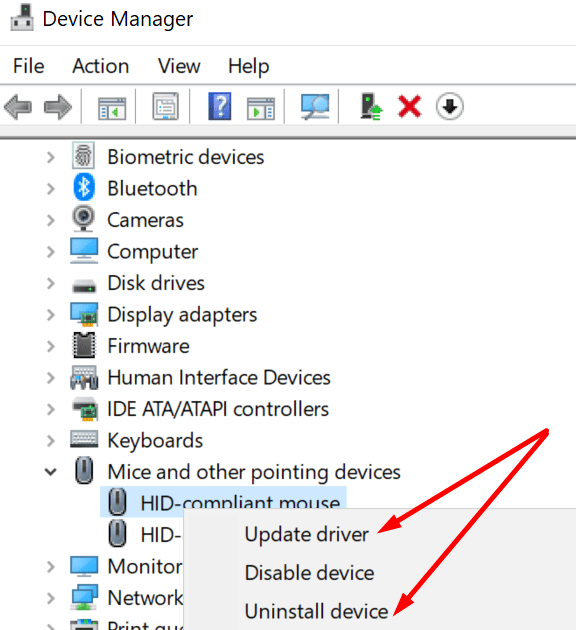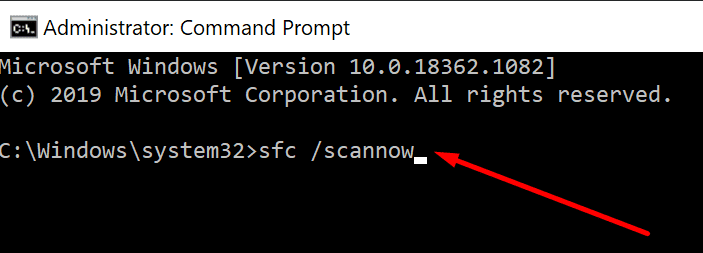Ako želite prilagoditi gumbe miša ili promijeniti postavke osjetljivosti, možete koristiti Upravnu ploču. Prilagodite postavke prema svom nahođenju za ugodnije iskustvo.
Međutim, ponekad Windows 10 neće dopustiti da promijenite postavke miša. Ništa se ne događa kada kliknete na Miš u Upravnoj ploči. Ili je možda OS nesposoban primijeniti nove postavke.
Sadržaj
Postavke miša se ne mijenjaju na Windows 10
Pokrenite alat za rješavanje problema s hardverom i uređajima
Windows 10 ima vrlo koristan ugrađeni alat za rješavanje problema koji možete koristiti za brzo ispravljanje problema povezanih s hardverom. Ovaj alat možete koristiti i za ispravljanje problema s mišem.
⇒ Napomena: Ako koristite najnoviju verziju sustava Windows 10, alat za rješavanje problema s hardverom i uređajima nije vidljiv pod Postavke. Trebate ga ponovno aktivirati koristeći Command Prompt.
- Pokrenite Command Prompt (administrator).
- Pokrenite msdt.exe -id DeviceDiagnostic naredbu.

- Odaberite alat za rješavanje problema Hardver i uređaji.
- Pritisnite gumb Dalje da biste ga pokrenuli.
- Ponovno pokrenite računalo i provjerite možete li sada promijeniti postavke miša.
Ažurirajte ili ponovo instalirajte upravljačke programe za miš
Korumpirani, zastarjeli ili nedostajući upravljački programi za miš također mogu spriječiti promjenu postavki miša. Da biste riješili ovaj problem, ažurirajte upravljačke programe za miš. Alternativno, ponovo instalirajte upravljačke programe ako su oštećeni.
- Otvorite Upravitelj uređaja.
- Idite na Miševi i ostali pokazivački uređaji. Ako koristite Bluetooth miš, idite na Bluetooth. Proširite popis uređaja.
- Desnom tipkom miša kliknite na svoj miš.
- Odaberite Ažuriraj upravljačke programe.
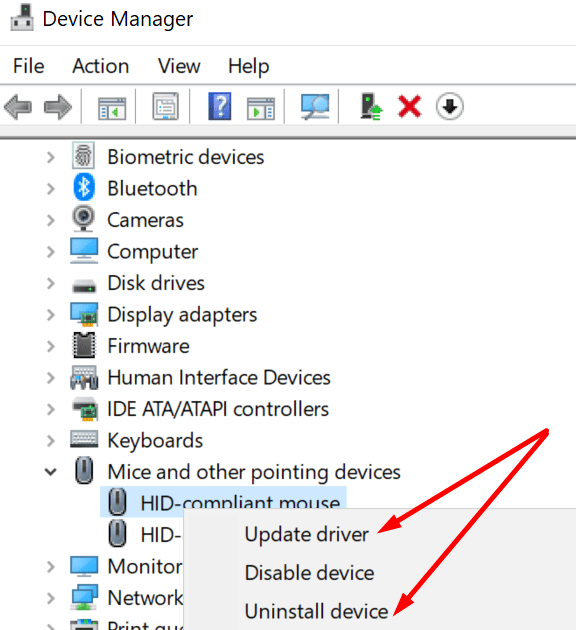
- Ako to nije uspjelo, desnom tipkom miša kliknite na svoj miš i odaberite Deinstaliraj uređaj.
- Zatim ponovno pokrenite računalo. Vaš PC će automatski instalirati najnovije upravljačke programme za miš. Provjerite možete li sada promijeniti postavke miša.
Pokrenite SFC
Ako vaši sistemski datoteke ne rade ispravno, vaše računalo može zatajiti primjenu najnovijih postavki miša. Popravite bilo kakve probleme sa sistemskim datotekama i provjerite je li problem nestao.
- Pokrenite Command Prompt (administrator).
- Unesite i pokrenite sljedeću naredbu: sfc /scannow.
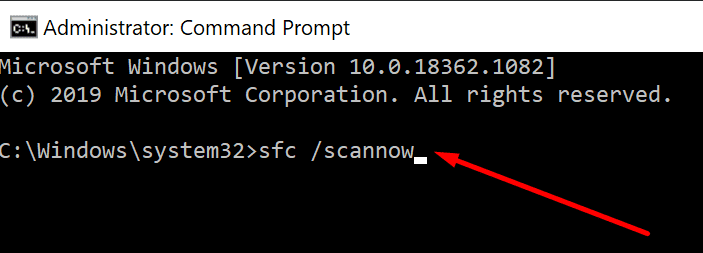
- Ponovno pokrenite računalo. Testirajte svoj miš.
Koristite drugi miš
Možda je vaš miš pokvaren. To bi moglo objasniti zašto ne možete promijeniti njegove postavke. Isključite problematični miš i povežite drugi uređaj. Provjerite možete li sada promijeniti postavke miša.